جسمانی مشین پر ہائپر وی وی رول یا ہائپر وی وی سرور سرور کی تنصیب ایک سیدھا سیدھا عمل ہے اور اس کے لئے ہمیشہ اضافی ترتیب دینے کی ضرورت نہیں ہوتی ہے۔ الگ تھلگ ماحول کی عمارت میں اگلا مرحلہ ایک ورچوئل مشین ، آپریٹنگ سسٹم ، اور میزبان ایپلی کیشن کو تعینات اور تشکیل کرنا ہے۔ اسے روایتی ورچوئلائزیشن کے نام سے جانا جاتا ہے۔ اس معاملے میں ، جسمانی مشین کو خلاصہ نہیں کیا جاتا ہے اور مہمان آپریٹنگ سسٹم کے سامنے پیش کیا جاتا ہے جو ورچوئل مشین پر ہوسٹ کیا جاتا ہے۔ لیکن اگر ہم ورچوئل مشین کے اندر ہائپر وی چلانا چاہتے ہیں تو کیا ہوگا؟ یہ پہلے سے طے شدہ طور پر کرنا ممکن نہیں ہے ، لیکن ہائپر وی سرور اور ٹارگٹ ورچوئل مشین میں اضافی تبدیلی کے ساتھ۔ وہ ٹیکنالوجی جو ہمیں ورچوئل مشین کے اندر ورچوئل مشین چلانے کی اجازت دیتی ہے گھوںسلا ورچوئلائزیشن . اس کی حمایت دوسرے مشہور دکانداروں کے ذریعہ بھی کی جاتی ہے جن میں VMware ، Citrix ، اور Nutanix شامل ہیں۔ دلچسپ لگ رہا ہے ، لیکن ورچوئل مشین کے اندر ورچوئل مشین چلانے میں کیا استعمال ہے؟ یہ بنیادی طور پر ڈویلپرز ہائپر- V کنٹینرز کی جانچ کے مقصد ، لیبز اور چلانے کے لئے استعمال کرتا ہے۔
اگر ہم وی ایم میں ہائپر وی کو انسٹال کرنے کی کوشش کرتے ہیں تو ، ہمیں ایک خرابی ملے گی جس میں کہا گیا ہے کہ ورچوئلائزیشن کی کمی کی صلاحیتوں کی وجہ سے انسٹالیشن نہیں ہوسکتی ہے۔

اس رکاوٹ کے حل ہدف ہيں ورچوئل مشین کے ل the ہائپر- V سرور پر گھریلو ورچوئلائزیشن کو چالو کرنا ہے۔ مندرجہ ذیل متن میں ، ہم ونڈوز سرور 2019 پر میزبان ہائپر- V سرور پر گھریلو ورچوئلائزیشن کو چالو کرنے کے طریقہ کار پر عمل کریں گے۔
- لاگ ان کریں یا ونڈوز سرور 2019 سے مربوط ہوں جہاں آپ نے ہائپر وی وی رول انسٹال کیا ہے
- کھولو ہائپر- V مینیجر
- VM پر جائیں جہاں آپ گھریلو ورچوئلائزیشن کو چالو کرنا چاہتے ہیں۔ ہماری مثال میں ، اس کا اسکرین شاٹ میں دکھائے جانے والے 'ونڈوز2019' نامی وی ایم نام ہے
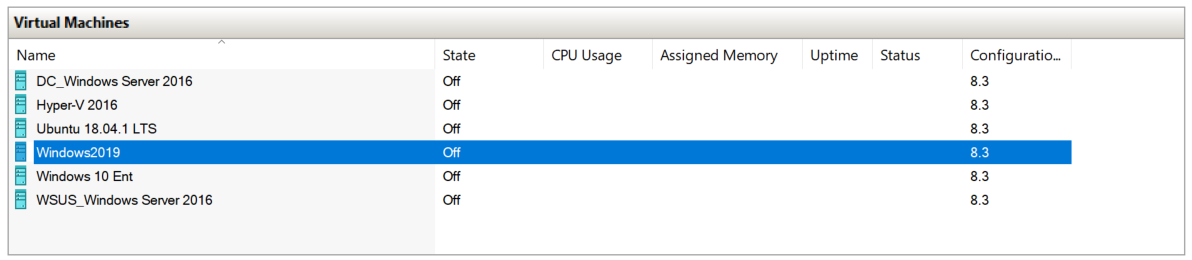
- VM بند کریں
- پر دائیں کلک کریں مینو شروع کریں اور پھر کلک کریں ونڈوز پاورشیل (ایڈمن)
- ٹائپ کریں VMProcessor -VMName ونڈوز2019-ایکسپوز ورچوئلائزیشن ایکسٹینشنز سیٹ کریں $ سچ اور پھر دبائیں اس مثال میں ، Windows2019 VM نام ہے۔ آپ کو اپنے ہائپر وی وی مینیجر پر لگائے گئے اپنے VM کا نام ٹائپ کرنا ہوگا

- اگلا قدم نیسٹنگ ورچوئل مشین کے ساتھ نیٹ ورکنگ کی تشکیل ہے۔ یہ میک اسپوفنگ یا نیٹ ورک ایڈریس ٹرانسلیشن (این اے ٹی) کا استعمال کرکے کیا جاسکتا ہے۔ ہمارے معاملے میں ہم کمانڈ ٹائپ کرکے میک اسپوفنگ کو اہل بنائیں گے VMNetworkAdapter -VMName Windows2019 حاصل کریں VMNetworkAdapter -MacAddressSofofing سیٹ کریں پاورشیل میں براہ کرم ونڈوز2019 کو اپنی ورچوئل مشین کے نام سے تبدیل کریں

- آن کر دو VM اور ونڈوز سرور 2019 میں لاگ ان ہوں
- کھولو سرور مینیجر اور کلک کریں کردار اور خصوصیات شامل کریں
- کلک کریں اگلے کے تحت شروع کرنے سے پہلے
- کلک کریں اگلے کے تحت تنصیب کی قسم منتخب کریں
- کلک کریں اگلے یا تحت سرور کا انتخاب کریں منزل سرور منتخب کریں
- منتخب کریں ہائپر- V کے تحت سرور کے کردار منتخب کریں اور پھر کلک کریں خصوصیات شامل کریں
- ہائپر- V انسٹال کرنے کے لئے اگلا پر کلک کریں
- کلک کریں اگلے کے تحت خصوصیات کو منتخب کریں
- کلک کریں اگلے کے تحت ہائپر- V
- کے تحت نیٹ ورک اڈاپٹر کا انتخاب کریں ورچوئل سوئچز بنائیں . ونڈوز سرور خود بخود اس مشین پر موجود تمام نیٹ ورک اڈاپٹر کا پتہ لگائے گا
- کلک کریں اگلے کے تحت ورچوئل مشین ہجرت
- کلک کریں اگلے یا اس کے تحت ورچوئل ہارڈ ڈسک یا ورچوئل مشین کنفگریشن فائل کیلئے پہلے سے طے شدہ مقام کا انتخاب کریں پہلے سے طے شدہ اسٹورز
- منتخب کریں منتخب کردہ سرور پر منزل کے کردار ، کردار کی خدمات ، یا خصوصیات کو دوبارہ اسٹارٹ کریں ، انسٹال کریں اور پر کلک کریں پھر کلک کریں جی ہاں کے تحت تنصیب کے انتخاب کی تصدیق کریں
- کلک کریں انسٹال کریں اور انتظار کریں جب تک ونڈوز سرور 2019 انسٹال نہ کریں ہائپر- V رول
- کلک کریں انسٹال کریں کے تحت تنصیب کے انتخاب کی تصدیق کریں
- جب تک ونڈوز ہائپر وی وی رول کی تنصیب کو ختم نہیں کرتا ہے تو انتظار کریں۔ یہ ورچوئل مشین خود بخود انسٹال ہوجائے گی۔
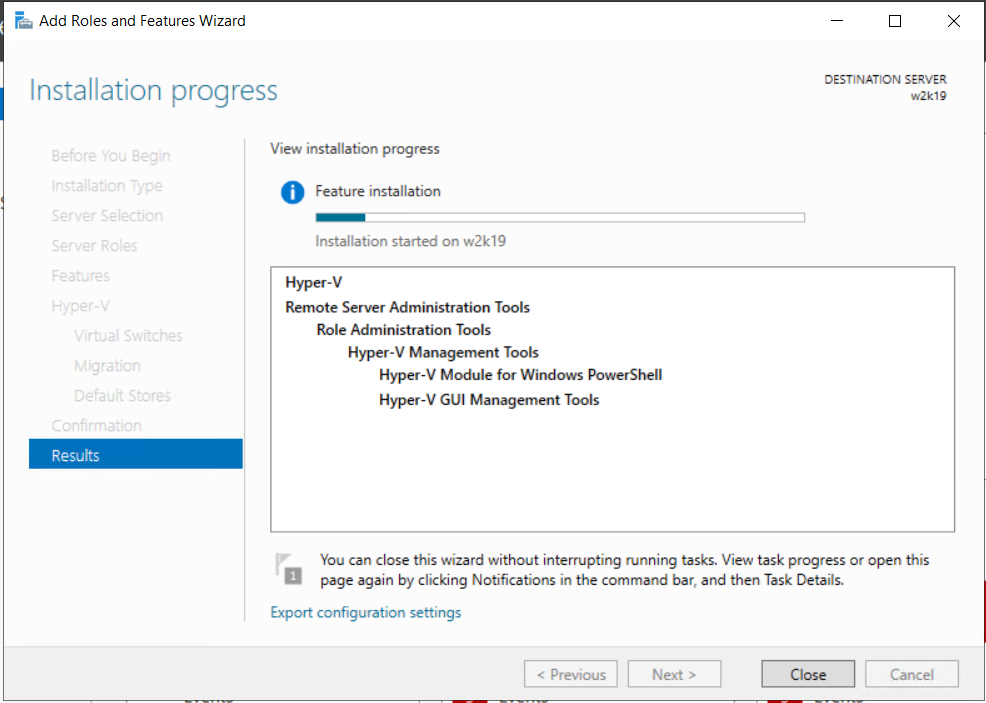
- لاگ ان کریں ونڈوز سرور 2019 میں
- کھولو سرور مینیجر
- پر جائیں اوزار اور پھر کلک کریں ہائپر- V مینیجر
- ایک ورچوئل مشین انسٹال کریں اور ہائپر وی کے ساتھ کھیل سے لطف اندوز ہوں
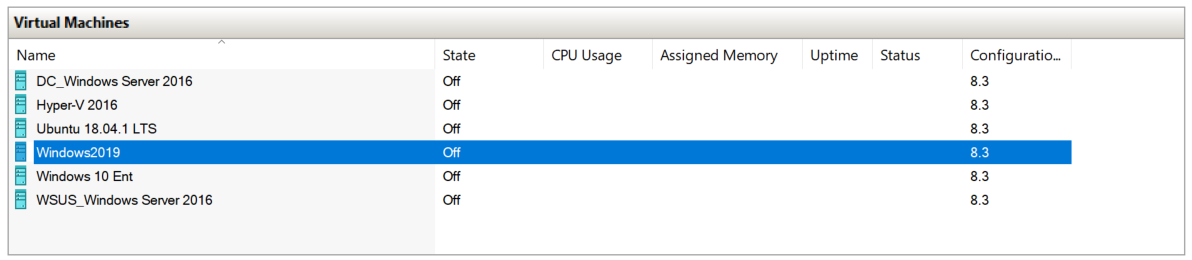


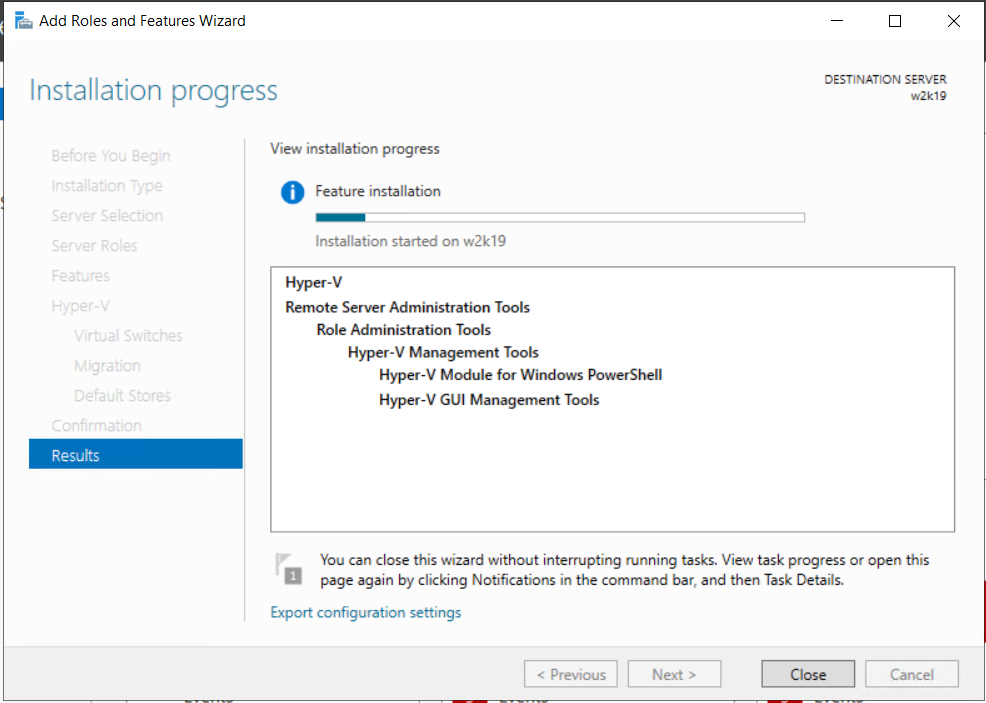






















![ساتھیوں سے رابطہ قائم کرنے پر یوٹورنٹ پھنس گیا [فکسڈ]](https://jf-balio.pt/img/how-tos/19/utorrent-stuck-connecting-peers.jpg)
